
发布时间:2021-11-29 19: 22: 41
品牌型号:联想 拯救者Y7000
系统:windows 11 专业版
软件版本:EasyRecovery14.0
电脑已经是我们常用的办公工具,不少人习惯将重要文件直接存放在电脑或购买的移动硬盘里。然而硬盘也属于一种消耗品,使用寿命三到五年不等,时间久了容易出现读取错误、识别失败等问题,十有八九是因为硬盘分区损坏。那么移动硬盘分区坏了怎么办?移动硬盘分区丢失怎么恢复?可以使用EasyRecovery恢复分区数据,下面和我一起看看具体操作方法吧。
一、移动硬盘分区坏了怎么办
如果你在使用硬盘时出现了如下提示:
1、位置不可用。
2、无法访问磁盘。
3、文件或目录数据损坏且无法读取。
4、参数错误。
5、驱动器中磁盘未被格式化,是否要将其格式化?
那么很有可能是硬盘老化、操作不当等原因导致分区损坏。没有出现这些提示,我们可以通过查看磁盘管理器,检查下是不是识别出现了问题,操作步骤如下:
1、首先Win键+R键弹出运行对话框,输入“diskmgmt.msc”点确定,打开磁盘管理。可以看到该分区被识别为RAW分区,而不是NTFS分区,导致无法访问里面的数据。
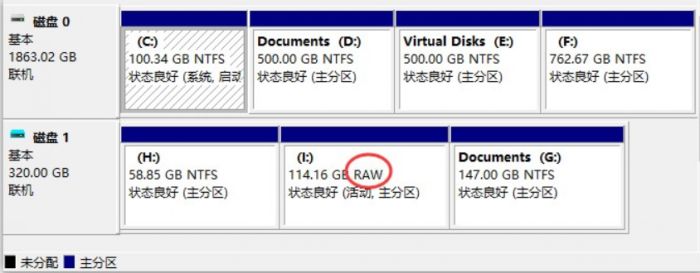
2、如果硬盘内文件已经备份,可以尝试通过格式化将RAW恢复为NTFS,在磁盘管理器界面中,找到需要格式化的硬盘,右键单击并选择“格式化”。
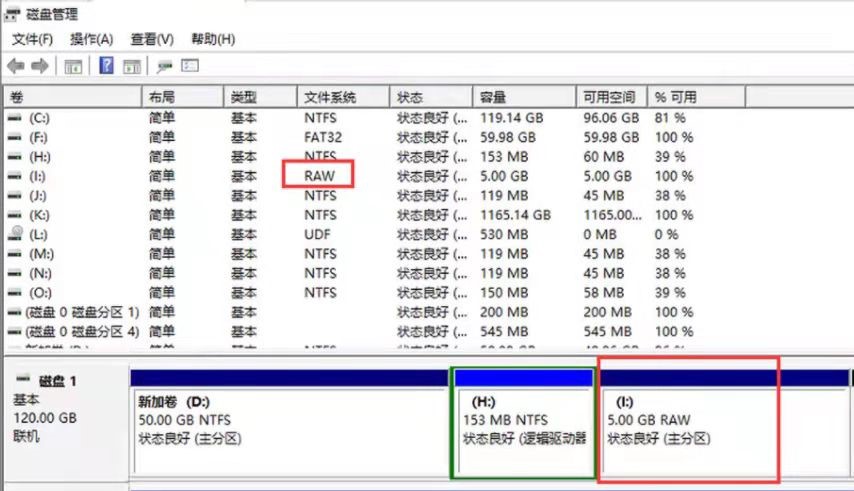
3、文件系统选择“NTFS”,勾选“执行快速格式化”,点击“确定”即可完成转化。
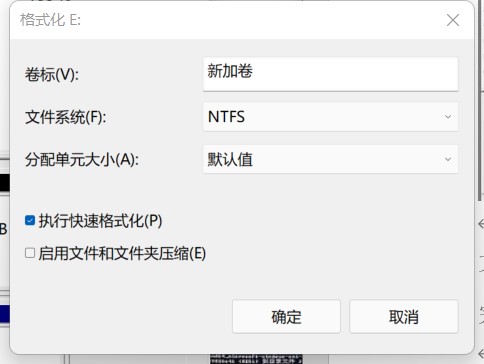
另一种方法可以先使用EasyRecovery恢复硬盘内的数据,保存到安全的位置,再将硬盘格式化,具体操作步骤如下:
打开EasyRecovery,选择需要恢复的数据,点击“下一个“。
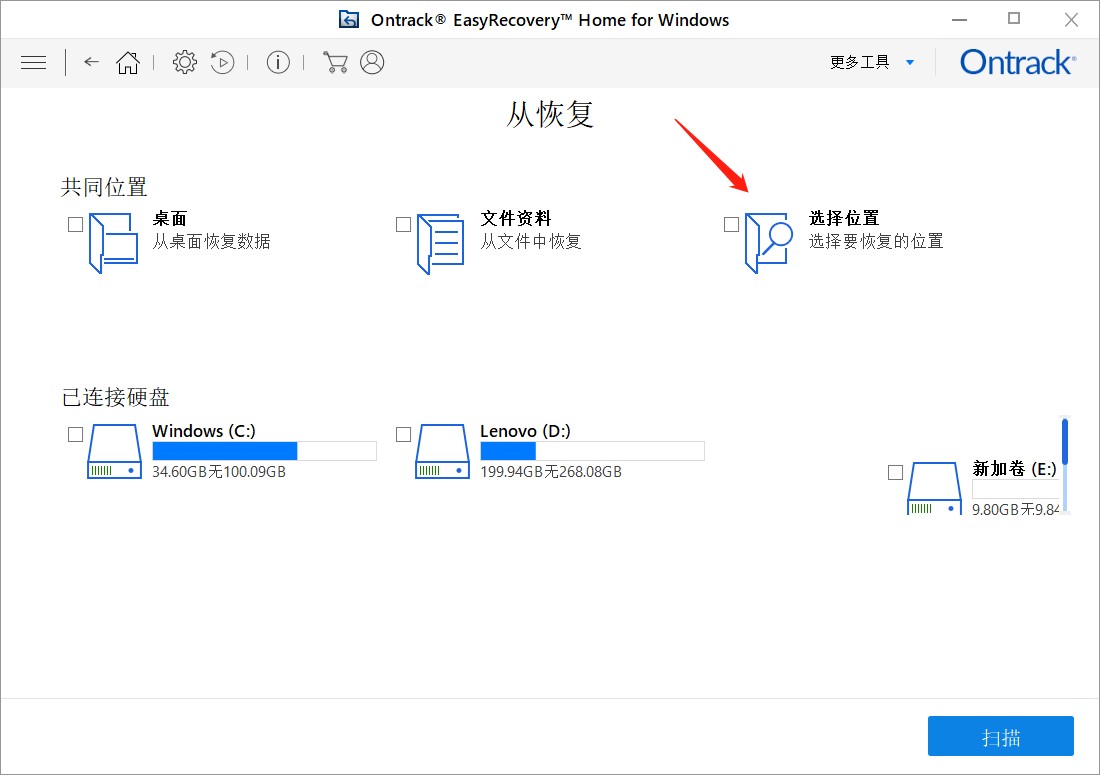
选择需要恢复的位置并开始扫描,EasyRecovery不光可以恢复U盘、硬盘等,还可以在硬盘扇区损坏的情况下恢复数据。
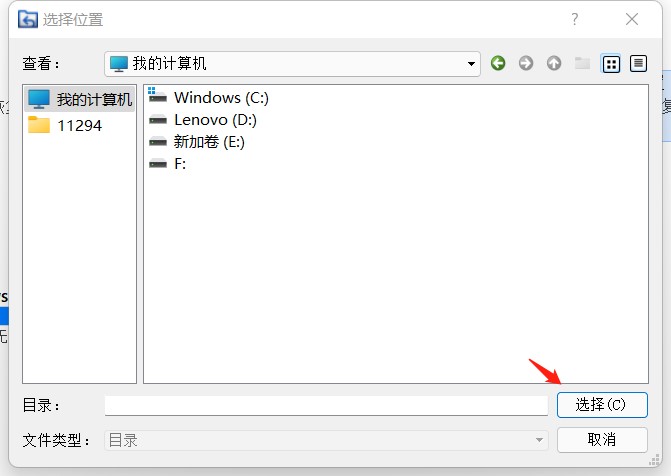
等待一段时间,扫描成功后将数据恢复到其他位置,就能将此硬盘安全的格式化了。
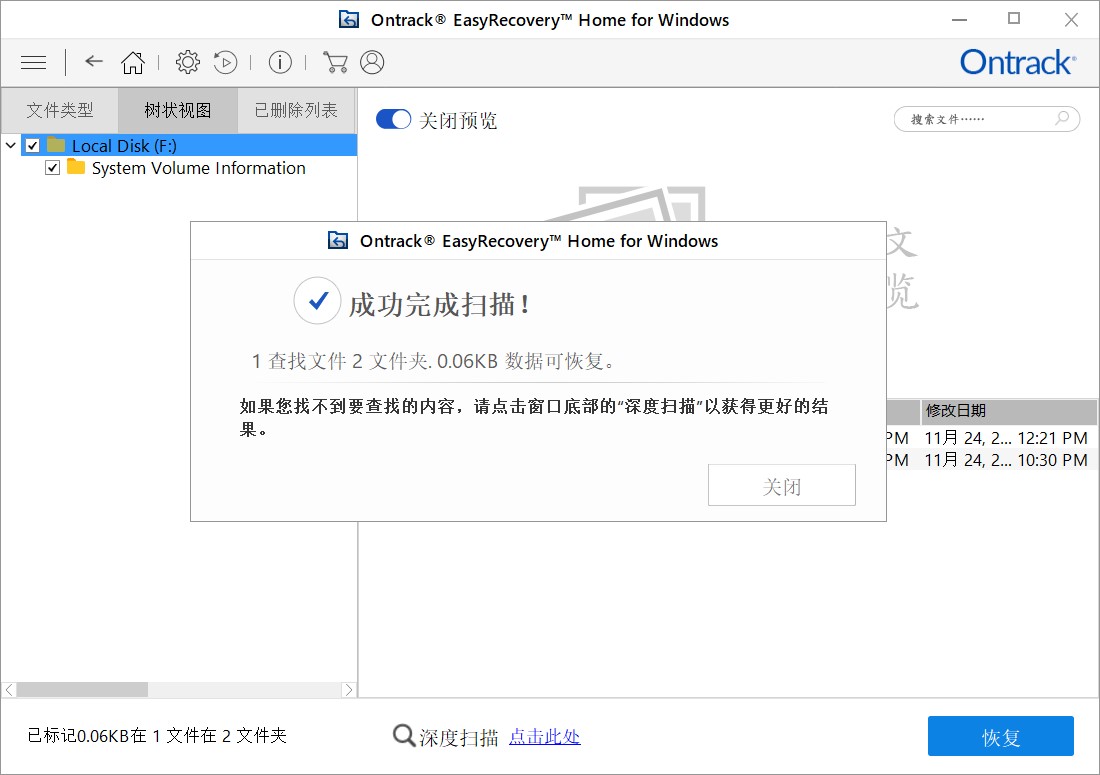
二、移动硬盘分区丢失怎么恢复
EasyRecovery同样也可以修复丢失的分区,另外还支持FAT,NTFS文件系统,下面是具体操作步骤:
1、打开EasyRecovery,选择要恢复的文件格式,点击“下一个”。
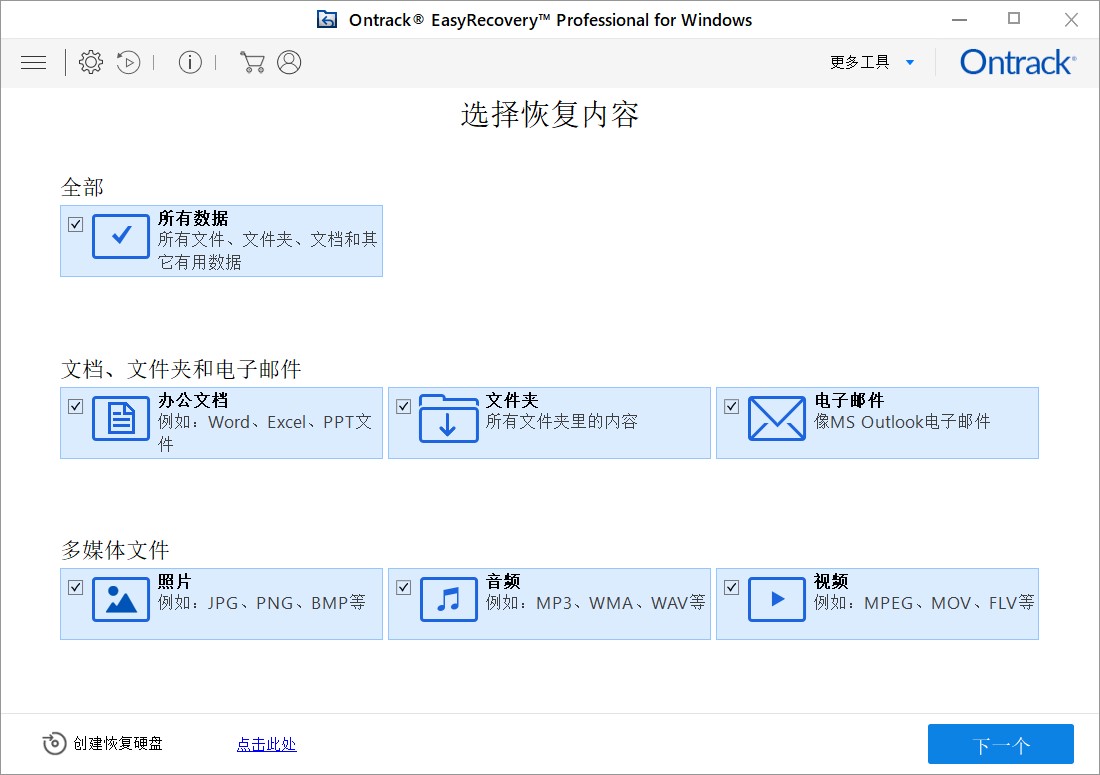
2、在已连接硬盘中选择“无法找到分区”,开始扫描。
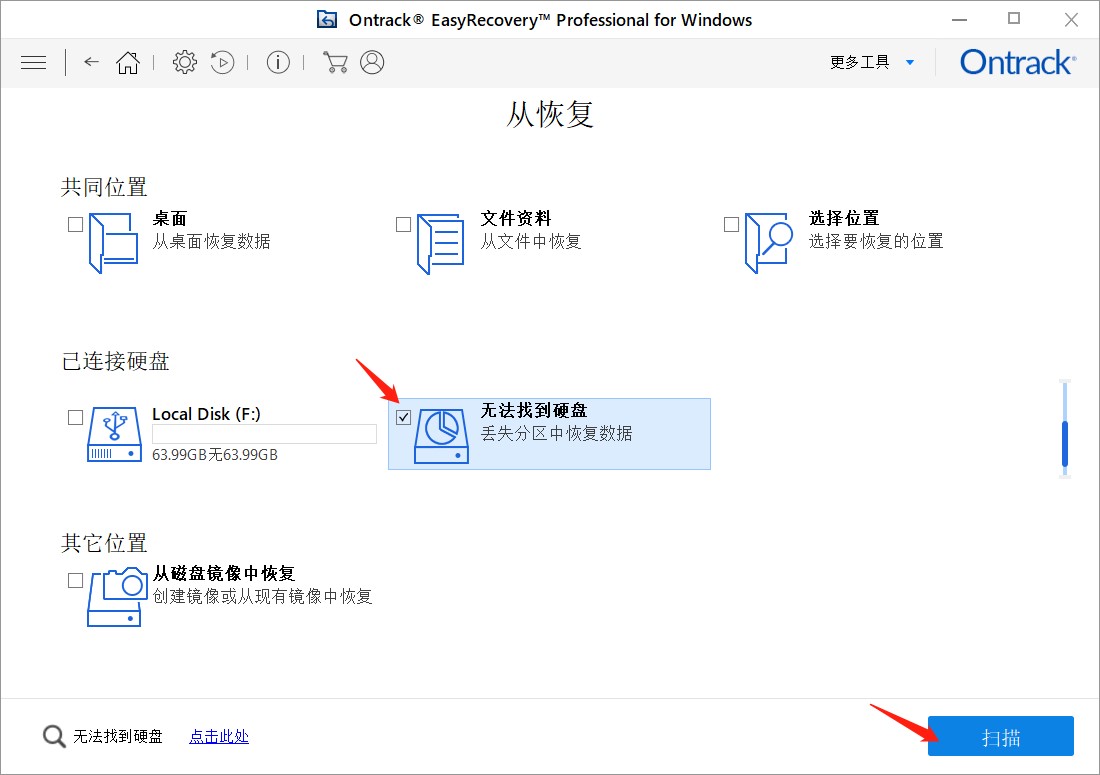
3、此时硬盘分区已完成修复,我们只需要继续对分区进行扫描,就能恢复丢失分区内的数据了。
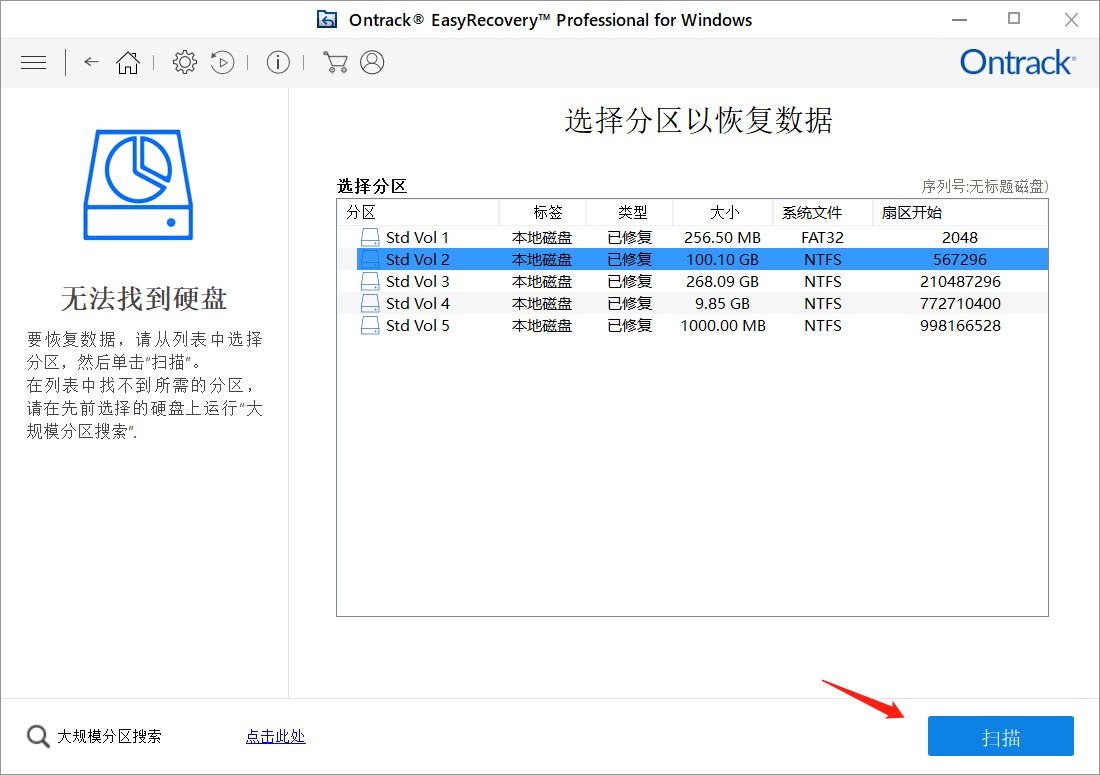
看过本篇教程,相信大家已经学会使用EasyRecovery解决移动硬盘分区坏了怎么办,移动硬盘分区丢失怎么恢复的这类问题。欢迎大家下载并使用。
作者:八味良药
展开阅读全文
︾